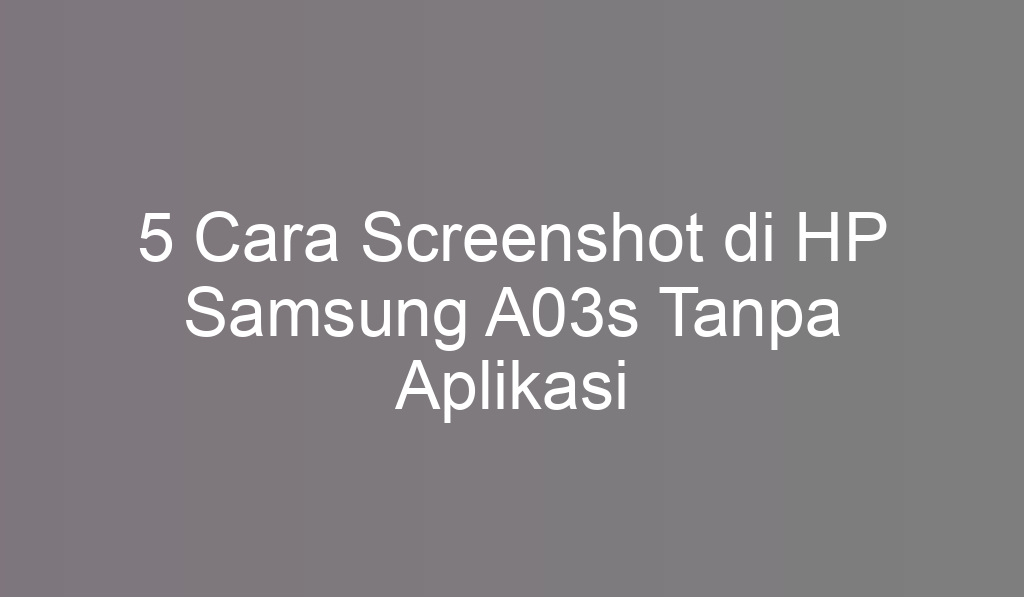Cara screenshot di HP Samsung A03s tanpa aplikasi. Apakah Kamu menganggap itu adalah hal yang membingungkan? Apa mesti menggunakan software tambahan? Maka, tidak harus. Samsung Electronics telah menyiapkan beberapa macam layanan bawaan yang memudahkan pengguna untuk menangkap layar tanpa mesti susah-susah menginstal software pihak ketiga. Di dalam postingan ini, kami akan membeberkan secara mendalam lima cara screenshot di HP Samsung A03s yang bisa kamu praktekkan. Kami juga akan menjelaskan langkah-langkahnya secara terperinci supaya kamu bisa menggunakan cara yang sangat sesuai dengan kemauanmu.
1. Memakai Gabungan Tombol Power dengan Tombol Volume Bawah
Cara pertama yang boleh kamu praktekkan ialah mempergunakan kombinasi tombol power serta volume bawah. Langkah ini adalah yang sangat mudah serta paling efektif dipakai. Ketika kamu menahan button daya serta volume bawah secara bersama, layar akan berkedip sebentar. Ini berarti bahwa screenshot sudah direkam dengan berhasil. Perolehan pengambilan layar tersebut langsung disimpan di galeri smartphone kamu.
Namun, tak berhenti sampai di situ. Jika kamu mau merekam layar panjang dari sebuah pesan atau website, Samsung mempunyai opsi Scroll Capture yang bisa kamu manfaatkan. Berikut cara-caranya:
– Tekan button Power dengan Volume bawah serentak pada perangkat Samsung A03s punya kamu.
– Setelah layar berkedip, pada bagian bawah layar akan muncul button popup dengan beberapa pilihan.
– Pilih bagian “Scroll Capture” untuk menyimpan hasil tangkapan layar yang lebih panjang.
– Scroll layar menuju area bawah sehingga seluruh gambar yang kamu inginkan terambil dalam screenshot.
– Pastikan hasilnya cocok dengan keinginanmu, kemudian simpan screenshot tersebut di dalam directory.
Dengan cara tersebut, kamu tak akan gelisah kehilangan informasi utama yang tidak terlihat pada satu layar. Apasaja informasi bisa diambil di satu gambar utuh.
Kunjungi: microsoft.com
2. Mengusapkan Tapak Tangan ke Layar
Metode kedua ini mungkin terlihat aneh serta menarik untuk beberapa pemakai. Dengan mengusap telapak tangan ke layar, kamu dapat mengambil screenshot dengan efektif. Opsi ini sangat bermanfaat bila kamu tak ingin susah-susah menekan kombinasi tombol. Akan tetapi, sebelum melakukan cara ini, pastikan kamu telah menghidupkan fitur ini pada settingan.
– Masuk pada menu Pengaturan Handphone Samsung A03s milik kamu.
– Tekan opsi “Fitur Lanjutan”.
– Tekan pilihan ”Movement and Gestures”.
– Untuk memulai, pencet pilihan “Usapkan Telapak Tangan untuk Mengambil”.
Setelah layanan ini aktif, kamu dapat langsung menggunakannya. Tekniknya yakni dengan mengusap layar dari kanan menuju ke kiri dengan tapak tangan kamu. Pastikan bagian samping telapak tangan yang mengusap layar, bukan wilayah datar. Jika berhasil, layar akan berkedip dan tangkapan layar langsung tersimpan pada galeri.
3. Memakai “Assistant Menu”
Kalau kamu familiar dengan Assistive Touch di iPhone, Samsung pun menawarkan layanan serupa yang dinamakan dengan Assistant Menu. Layanan ini memungkinkanmu untuk menggunakan banyak fungsi utama, seperti menangkap screenshot, tanpa memanfaatkan tombol fisik.
Untuk mengaktifkan layanan tersebut, gunakan cara berikut ini:
– Akses menu Pengaturan pada perangkat Samsung A03s milik kamu.
– Pindahkan ke bawah dan temukan menu “Accessibility”.
– Klik “Interaction and Dexterity”.
– Centang “Assistant Menu”.
Setelah diaktifkan, akan muncul popup melayang berwarna abu-abu yang agak transparan di layar. Kamu bisa mengatur semua yang ingin diperlihatkan pada menu ini. Untuk mengcapture screenshot, pastikan pilihan “Gambar Layar” ada di dalam menu tersebut. Saat kamu hendak mengambil layar, cukup tekan ikon Menu Asisten, lanjut klik “Gambar Layar”. Perolehan screenshot langsung tersimpan segera di directory.
4. Memanfaatkan Bixby, Samsung Virtual Assistant
Samsung Electronics juga menawarkan Virtual Assistant bernama Bixby, yang mampu kamu pakai untuk mengcapture screenshot. Metode ini sangat efisien jika kamu sedang tak ingin menggunakan tanganmu untuk memencet tombol atau menggeser layar. Kamu hanya perlu memberikan perintah voice pada Bixby, selanjutnya dia akan melakukannya untuk kamu.
Tapi, sebelum memakai Bixby, pastikan kamu sudah mengaktifkan Asisten Virtual ini. Berikut caranya:
– Buka Setting di perangkat Samsung A03s kamu.
– Pilih “Pengaktifan Suara”.
– Hidupkan opsi “Hi, Bixby” untuk mengaktifkan voice command.
– Tekan “Respond to My Voice” hingga Bixby dapat mengenali suara kamu.
Setelah diaktifkan, kamu bisa langsung menginstruksikan perintah suara missal, “Hi Bixby, take a screenshot.” Bixby akan otomatis mengambil screenshot serta menaruhnya di folder. Metode ini sangat mudah, apalagi ketika kamu sedang multitasking serta tidak mampu memakai tanganmu untuk mengambil screenshot.
Kunjungi: soundcloud.com
5. Memanfaatkan “S Pen”
Bagi kamu yang mana memiliki smartphone Samsung yang menawarkan “S Pen”, terdapat fitur khusus untuk menangkap screenshot dengan memakai stylus ini. Cara ini sangatlah sesuai untuk pemakai yang suka lebih akurat dalam mengcapture bagian layar tertentu.
Untuk menghidupkan “S Pen” dalam mengcapture screenshot, ikuti cara berikut:
– Tarik “S Pen” dari tempatnya di perangkat.
– Lakukan long press di bagian layar yang akan kamu screenshot.
– Jika long press tidak sukses, coba langkah ini:
- Klik tombol “S Pen” yang muncul di layar.
- Pilih menu “Screen Write”.
- Usapkan tapak tanganmu dari kanan ke kiri di layar.
- Kamu bisa mencorat-coret hasil screenshot atau menyimpannya langsung pada directory.
Dengan “S Pen”, kamu tak hanya mampu menangkap screenshot, tetapi juga langsung mengeditnya, memberikan coretan, atau bahkan menggambar di atas tangkapan layar tersebut sebelum menyimpannya.
Rangkuman
Cara screenshot di HP Samsung A03s bisa dilakukan pakai beberapa metode, dan menariknya, seluruhnya mampu dilakukan tanpa harus menambahkan aplikasi tambahan. Langkah awal, kamu dapat menggunakan perpaduan button power juga volume bawah. Teknik ini adalah metode paling familiar juga mudah. Tapi, jika kamu hendak mengcapture layar panjang, seperti chat atau situs web, kamu bisa memanfaatkan layanan “Scroll Capture” yang memungkinkan kamu mengambil semua informasi pada satu layar tersebut.
Bila kamu tak ingin dengan perpaduan button, ada cara lain yang lebih mudah, yaitu dengan menyentuhkan telapak tangan pada layar. Selain itu, pastikan kamu telah menghidupkan fitur ini di settingan. Hanya dengan mengusapkan layar dari kanan ke kiri menggunakan sisi telapak tangan, dan screenshot pun akan langsung tersimpan.
Bagi yang lebih suka memakai Menu Asisten, Samsung menyediakan fungsi ini yang hamper sama dengan Assistive Touch pada iPhone. Dengan mengaktifkan Menu Asisten, kamu akan melihat button transparan di layar yang memungkinkan akses ke sebagian layanan, yaitu mengambil tangkapan layar.
Lalu, Samsung Electronics pun memberikan asisten virtual disebut Bixby, yang memungkinkanmu mengambil screenshot cuma dengan perintah suara. sesudah mengaktifkan Bixby dari pengaturan, kamu hanya memberi perintah semisal “Hi Bixby, take a screenshot,” dan hasilnya akan otomatis tersimpan pada galeri.
Terakhir, bagi pemakai smartphone Samsung yang dilengkapi dengan “S Pen”, menangkap screenshot menjadi lebih mudah juga akurat. Kamu dapat memanfaatkan “S Pen” untuk menangkap layar dengan fitur long press di area yang diinginkan, serta dari menu khusus yang tampil saat “S Pen” ditarik.
DenganDari beberapa pilihan tersebut, kamu bisa memanfaatkan layanan yang paling sesuai dengan kebutuhan dan preferensimu, membuat pengalaman mengcapture screenshot lebih mudah serta menyenangkan. Samsung Electronics memang menyediakan layanan yang lengkap dan tepat bagi penggunanya.
Penutup
Itulah 5 cara screenshot di HP Samsung A03s yang bisa kamu pakai. Setiap metode memiliki keunggulan serta minusnya sendiri, tergantung dari keadaan dan kebutuhanmu. Dengan bermacam pilihan tersebut, kamu bisa memakai teknik yang paling sesuai dan efisien untuk dipakai. Tanpa butuh lagi repot-repot memasang perangkat lunak tambahan, karena seluruh fitur yang kamu inginkan sudah disediakan di dalam HP Samsung A03s punya kamu.
Jangan sampai lupa untuk mencari lebih banyak tips dan trik tentang smartphone lainnya di Digitawan.com. Di website ini, kamu akan mengupdate berbagai tulisan yang bisa membantu mempermudah kegiatan sehari-harimu, baik itu untuk usaha maupun kegiatan lainnya. Selamat mencoba!